2023-07-23 08:56
影子系统启动失败_影子系统启动失败解决方法
使用影子系统的时候,如果遇到了在打开启动软件的时候出现了问题启动失败的话,小编觉得可能是因为我们系统的兼容问题或者是第三方软件的原因。详细内容请见下文~

【win10影子系统使用指南】
影子系统启动失败方法一:
1、使用Win+i快捷键打开设置窗口
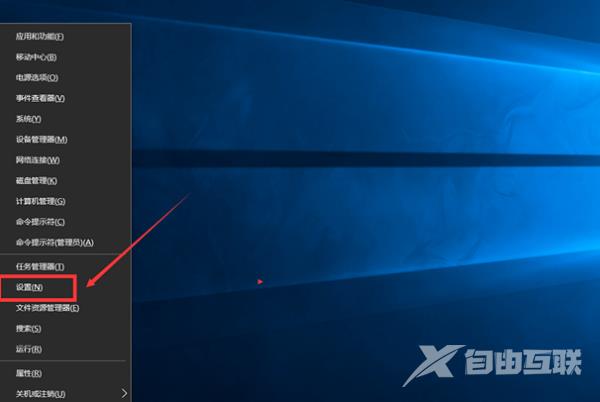
2、在打开的设置窗口中找到更新和安全选项,点击进入
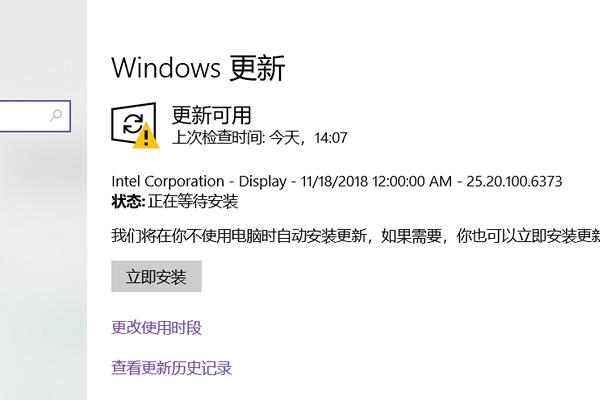
3、在打开的页面中找到开发者选项,将开发人员模式通道前勾上对勾
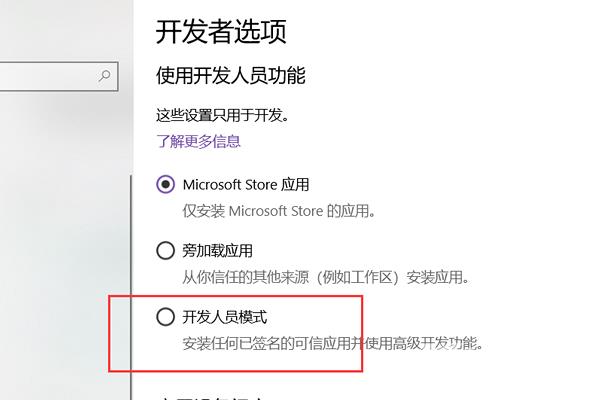
4、如果有弹出的对话框,选择是即可
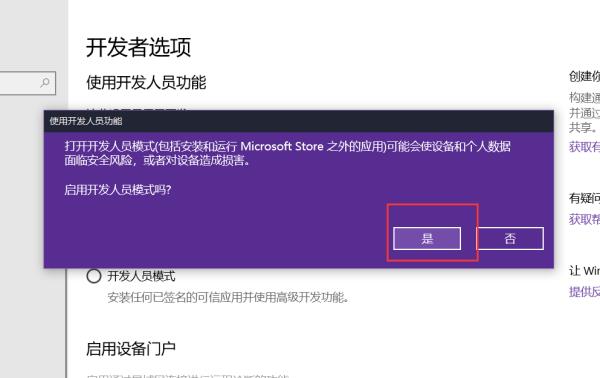
5、使用鼠标右击影子系统的桌面图标,在出现的选项中选择属性,然后兼容性,点击进入
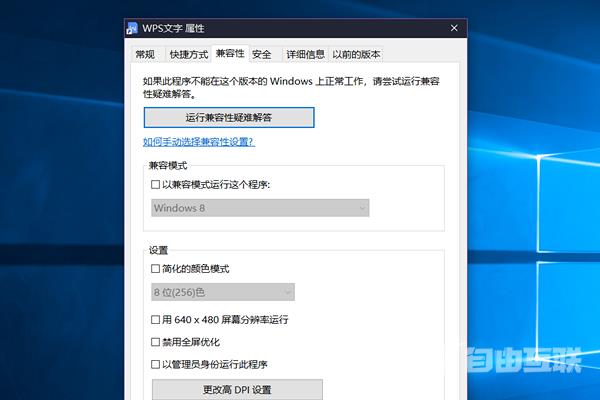
6、在兼容性选项卡中选择以兼容模式运行这个程序,选择下方确定就可以正常运行影子系统了。
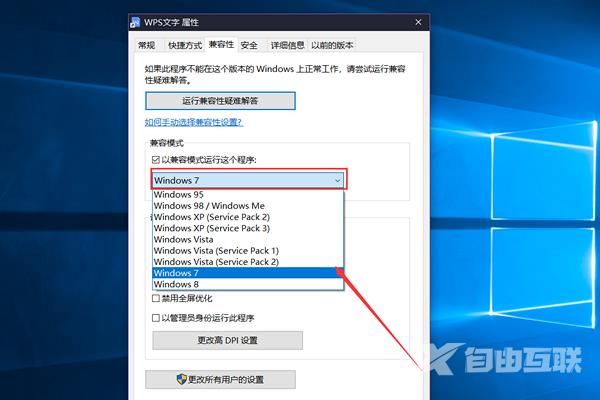
方法二:
1、可能是因为电脑上安装的第三方软件将影子系统错误拦截导致的
2、可以将我们的第三方软件退出
3、然后再进行软件的启动,这个时候就可以运行影子系统了
阅读本文的人还阅读: